Google Play – это популярный онлайн-магазин приложений для устройств на базе операционной системы Android. Однако, возникают ситуации, когда пользователь решает удалить свой аккаунт из Google Play. Это может произойти по разным причинам, например, при смене устройства или желании начать все с чистого листа. В данной статье мы расскажем вам как удалить авторизацию в Google Play, следуя простой и понятной инструкции.
Перед тем, как приступить к удалению аккаунта из Google Play, важно понимать, что процесс удаления авторизации связан с потерей доступа ко многим сервисам Google. Вместе с аккаунтом Google Play, вы также будете потеряны данные и доступ к Gmail, Google Drive, YouTube и другим приложениям и сервисам Google. Поэтому перед удалением аккаунта рекомендуется сделать резервную копию всех важных данных, чтобы не потерять их навсегда.
Итак, давайте перейдем к шагам по удалению авторизации в Google Play:
- Откройте на вашем устройстве настройки (обычно это значок шестеренки или шестеренки с иконкой "Настройки") и прокрутите вниз до раздела "Учетные записи" или "Аккаунты".
- В списке учетных записей найдите и выберите аккаунт Google, с которого вы хотите удалить авторизацию.
- В открывшемся окне с информацией об аккаунте нажмите на кнопку "Удалить аккаунт" или "Удалить с устройства".
- Подтвердите свое намерение удалить аккаунт, следуя инструкциям на экране.
После выполнения этих шагов аккаунт Google будет удален с вашего устройства и авторизация в Google Play прекратится. Однако, учтите, что данные аккаунта и приложений, связанные с этим аккаунтом, могут сохраниться на серверах Google. Чтобы полностью удалить свои данные из Google, вам может потребоваться обратиться в службу поддержки Google.
Помните, что удаление аккаунта из Google Play – необратимый процесс. Поэтому перед удалением аккаунта тщательно взвесьте все "за" и "против" и убедитесь, что вы готовы потерять доступ к своим данным и сервисам, связанным с аккаунтом Google Play.
Удаление авторизации в Google Play
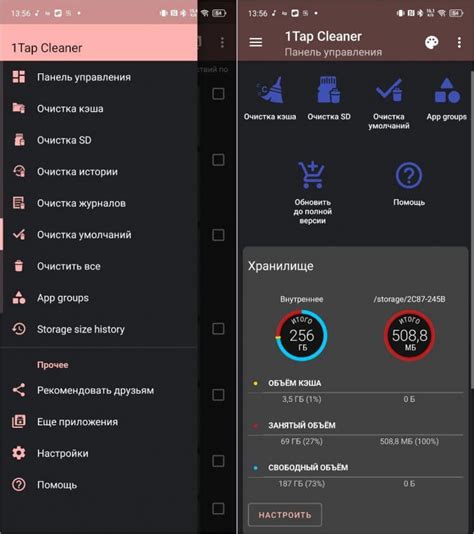
Шаг 1: Откройте настройки устройства и найдите раздел «Учетные записи» или «Аккаунты».
Шаг 2: В разделе «Учетные записи» найдите аккаунт Google, связанный с Google Play.
Шаг 3: Нажмите на аккаунт Google и перейдите в его настройки.
Шаг 4: В настройках аккаунта Google найдите опцию «Удалить аккаунт» или «Удалить эту учетную запись».
Шаг 5: Подтвердите действие и нажмите «Удалить».
Шаг 6: Аккаунт Google Play будет отключен от устройства, и вы больше не сможете использовать приложения, связанные с этим аккаунтом.
Обратите внимание, что после удаления аккаунта Google Play, связанные с ним данные, например, синхронизированные контакты, сообщения и другая информация, могут быть потеряны. Перед удалением аккаунта рекомендуется создать резервную копию ваших данных.
Теперь вы знаете, как удалить авторизацию в Google Play и отключить аккаунт. Имейте в виду, что удаление аккаунта Google Play не удалит вашу учетную запись Google полностью – она останется активной для других сервисов Google, таких как Gmail и YouTube.
Причины удаления аккаунта
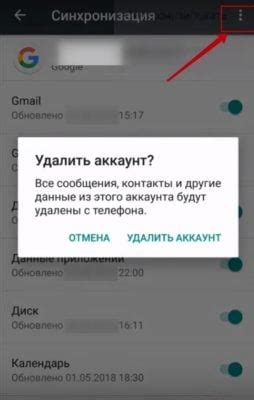
Удаление аккаунта в Google Play может быть обусловлено различными причинами. Ниже представлены некоторые из них:
1. Необходимость создания нового аккаунта
Возможно, вам потребуется удалить старый аккаунт в Google Play для создания нового. Это может понадобиться, например, если вы хотите изменить свои персональные данные или использовать другой адрес электронной почты для регистрации.
2. Проблемы с безопасностью
Если вы обнаружили несанкционированный доступ к вашему аккаунту, удаление может быть необходимым шагом для защиты ваших данных и личной информации.
3. Ограничение в использовании аккаунта
Иногда Google может ограничить функциональность вашего аккаунта, например, из-за нарушений правил пользования или мошеннической деятельности. В таких случаях удаление аккаунта может быть необходимо для восстановления нормального доступа.
4. Просто отказ от использования аккаунта
Возможно, вы просто больше не хотите использовать аккаунт в Google Play. Это может быть связано с изменением ваших предпочтений или переходом на другую платформу.
Независимо от причин, перед удалением аккаунта рекомендуется сохранить важные данные и делать резервные копии для предотвращения потери информации и при необходимости легкого восстановления.
Подготовка к удалению аккаунта
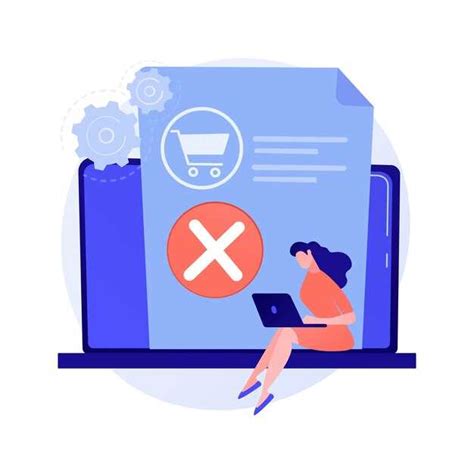
Перед тем как удалить аккаунт из Google Play, важно выполнить несколько подготовительных шагов, чтобы сохранить важную информацию и избежать потери данных:
- Сохраните все нужные данные. Перед удалением аккаунта из Google Play убедитесь, что вы сохранили все необходимые данные, такие как приложения, контакты, фотографии и другую важную информацию. Вы можете скопировать данные на компьютер или в облачное хранилище, чтобы восстановить их позже.
- Отмените подписки и отключите автопродление. Если у вас есть активные подписки на приложения или услуги, отмените их, чтобы избежать автоматического списания денег после удаления аккаунта. Удалите все привязанные платежные данные и отключите автопродление подписок.
- Передайте контрольные данные другому лицу. Если у вас есть контент, доступ к которому зависит от аккаунта Google, передайте необходимые контрольные данные другому лицу, чтобы они могли продолжить использование этого контента после удаления вашего аккаунта.
- Устраните проблемы с аккаунтом. Перед удалением аккаунта из Google Play рекомендуется решить все проблемы, связанные с аккаунтом, такие как блокировки, ограничения или спам-уведомления. Следуйте инструкциям Google по восстановлению доступа к аккаунту и исправлению возможных проблем.
После выполнения всех необходимых подготовительных действий вы готовы удалить аккаунт из Google Play и освободить доступ к ресурсам и услугам, связанным с ним.
Шаги по удалению аккаунта
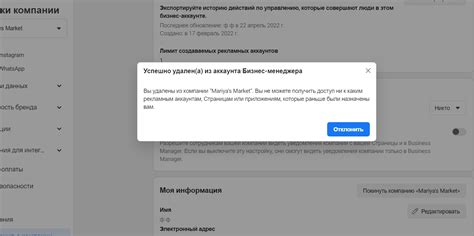
- Откройте настройки своего устройства.
- Прокрутите вниз и выберите "Учетные записи".
- Выберите "Google".
- Нажмите на имя вашего аккаунта Google.
- Нажмите на кнопку "Удалить аккаунт".
- В появившемся окне подтвердите удаление аккаунта.
- Введите пароль от вашей учетной записи Google для подтверждения.
- Нажмите на кнопку "Удалить с устройства" для удаления аккаунта с вашего устройства.
- После завершения удаления аккаунта, вы больше не сможете получать доступ к приложению Google Play и другим сервисам Google.
Пожалуйста, имейте в виду, что удаление аккаунта необратимо, и все данные и приложения, связанные с этим аккаунтом, будут удалены с устройства. Убедитесь, что вы сделали резервные копии всех необходимых данных перед удалением аккаунта. Если вы решите создать новую учетную запись Google в будущем, вам придется начать с чистого листа.
Подтверждение удаления и последствия
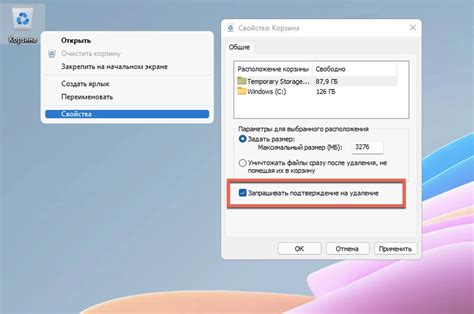
Прежде чем удалить аккаунт Google Play, вам будет предложено подтвердить свое решение. Подтверждение удаления может потребовать ввода пароля для подтверждения вашей личности. После подтверждения удаления, ваш аккаунт Google Play будет немедленно удален.
Удаление аккаунта Google Play приведет к следующим последствиям:
1. Потеря доступа к приложениям и контенту.
Удаление аккаунта Google Play приведет к невозможности использования приобретенных вами приложений и контента. Вы потеряете доступ ко всем приложениям, купленным или загруженным через свой аккаунт Google Play.
2. Удаление резервных копий данных.
Все резервные копии данных, хранящиеся в вашем аккаунте Google Play, будут удалены. Это включает ваши настройки, контакты, сообщения, фотографии и другие личные данные.
3. Потеря доступа к платным сервисам.
Если вы используете платные сервисы или подписки через свой аккаунт Google Play, их использование будет прекращено после удаления аккаунта.
Поэтому перед удалением аккаунта Google Play обязательно сохраните все необходимые данные и контент на других устройствах или в других облачных хранилищах. Тщательно оцените все последствия перед подтверждением удаления аккаунта.